
系统启动到windows就卡住,电脑启动到Windows就卡住不动了?解决方法大揭秘
时间:2024-11-05 来源:网络 人气:
电脑启动到Windows就卡住不动了?解决方法大揭秘

在日常生活中,电脑是我们不可或缺的工具之一。然而,有时候电脑会出现一些故障,让人头疼不已。其中,电脑启动到Windows就卡住不动的情况尤为常见。本文将为您详细解析这一问题的原因及解决方法,帮助您轻松应对。
一、原因分析

1. 硬件故障
2. 系统问题
3. 病毒感染
4. 硬盘损坏
5. BIOS设置错误
二、解决方法

1. 硬件故障
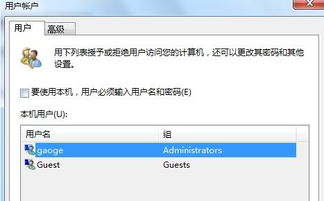
如果怀疑是硬件故障导致的卡住问题,可以尝试以下方法:
1. 检查内存条
拆开机箱,将内存条拔出,用橡皮擦擦拭内存金手指,然后重新插回。如果有多根内存条,可以单根交替测试。
2. 检查硬盘
检查硬盘和硬盘线是否连接正常,可以使用替换法,更换其他硬盘进行测试。
3. 检查CPU风扇转速
检查CPU风扇转速是否正常,如果转速过低,可能导致电脑过热而卡住。
4. 检查机箱电源散热
检查机箱电源散热是否良好,如果散热不良,可能导致电脑过热而卡住。
2. 系统问题

如果怀疑是系统问题导致的卡住问题,可以尝试以下方法:
1. 进入安全模式
开机时按F8键,进入高级启动选项,选择“安全模式”启动电脑。如果可以进入安全模式,说明系统问题不大。
2. 还原系统
如果进入安全模式后问题依旧,可以尝试还原系统到之前正常的状态。
3. 重装系统
如果还原系统无效,可以尝试重装系统。在重装系统前,请确保备份重要数据。
3. 病毒感染

如果怀疑是病毒感染导致的卡住问题,可以尝试以下方法:
1. 使用杀毒软件
使用杀毒软件对电脑进行全面扫描,清除病毒。
2. 禁用启动项目
使用360启动管理功能,禁用所有启动项目,避免启动项目产生的问题。
4. 硬盘损坏

如果怀疑是硬盘损坏导致的卡住问题,可以尝试以下方法:
1. 使用数据恢复软件
使用数据恢复软件尝试恢复硬盘中的数据。
2. 更换硬盘
如果数据恢复失败,可以考虑更换硬盘。
5. BIOS设置错误

如果怀疑是BIOS设置错误导致的卡住问题,可以尝试以下方法:
1. 重置BIOS设置
打开机箱,将主板
相关推荐
教程资讯
教程资讯排行













